球体环境

VRED 提供了两种环境节点。一个从纹理文件中获取其表达和照明行为,另一个根据世界时间和位置模拟太阳的位置。
“环境”节点提供一个应用了纹理的环境,其地面具有阴影平面。其纹理影响所有场景相关材质的表示。创建对话框要求提供这一纹理。它将自动生成半球体和阴影平面。
环境将真实的反射和光源添加到场景中。为此,请在真实光照材质中使用球体环境。它们可为所指定的真实光照材质提供预计算的基于图像的照明 (IBL)。可以使用球体环境的设置调整真实光照材质的照明。可在“材质编辑器”中将每个球体环境指定为每个真实光照材质的输入节点(请参见“常规真实光照材质设置”>“公用”>“环境”)。在 OpenGL 渲染模式下,球体环境是单面着色器。
球体环境从纹理文件中获取其表示和照明行为。
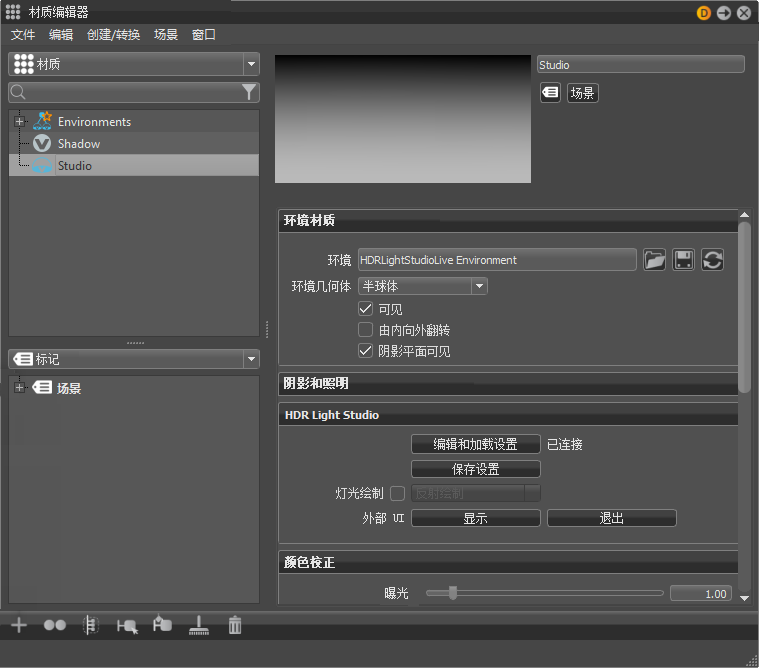
环境材质
环境 - 加载要用作光源的 HDR 图像。HDR 图像将用作环境,在 OpenGL 渲染中,将在反射曲面上反射它。在光线跟踪渲染中,将在曲面中反射三维空间。也可以加载 LDR(.png 和 .jpg)。
单击
 以查找并指定纹理。指定纹理后,路径和文件名将显示在左侧的字段中。
以查找并指定纹理。指定纹理后,路径和文件名将显示在左侧的字段中。
使用图像序列 - 当在“使用纹理”框中加载图像序列时,选择该选项。使用图像序列作为纹理。将根据文件名和图像编号生成序列的图像名称。使用“曲线编辑器”设置图像编号的动画。转到“动画”>“时间轴”。单击“播放”以查看材质上的动画图像序列。
注意:对于要视作图像序列的一组图像,必须至少存在两个名称相同、数值递增的图像。所需的命名格式包括名称、数字和扩展名。例如,image000.png image01.png。
- 帧偏移 - 设置使用图像序列时的图像编号偏移。图像序列将加载到“使用纹理”中,并且“使用图像序列”处于选中状态。
- 内嵌图像序列 - 将图像序列内嵌到 .vpb 文件中。选择此项后,加载的图像序列将打包在 .vpb 文件内。如果 .vpb 移至另一台计算机,图像序列不需要单独移动。
光泽质量 - 定义预计算的光泽 IBL 的质量。此外,还可将其用于预计算的光线跟踪模式。这不适用于完整的全局照明。这些条目在内部指定每像素采样数,并与以下值相对应:
低 - 256 个采样
中等 - 512 个采样
高 - 1024 个采样
超高 - 2048 个采样
值越高,生成的视觉质量越好。值越低,计算速度越快。
- 环境几何体 - 选择当前环境的几何形状。半球体、球体和立方体形状可用作预设;“自定义”允许加载外部几何体文件。
- 几何体文件 - 将自定义文件作为环境几何体加载。
- 可见 - 切换环境的主可见性。设置为不可见的环境材质仍可以照亮场景对象(如果启用它以用作光源),并且仍可用于光线跟踪中的镜面反射。
- 由内向外翻转 - 翻转环境球体的法线。这将更改环境几何体是可以从内部还是外部查看。
- 阴影平面可见 - 启用或禁用地面上的阴影平面。启用该选项可查看阴影。
阴影和照明
- 阴影光源 - 设置显式光源的数量。有 256 个光源可用。
- 仅使用光源 - 选中后,只有用于环境的阴影光源用于照明。必须在“阴影光源”选项中至少输入一个光源才会产生效果。在“光线跟踪设置”选项卡上,将“照明”设置为“实心球”以从地面获取照明。
- 材质阴影强度 - 设置生成的光源在基于 BRDF 的材质上的阴影强度。
- 地面阴影强度 - 设置生成的光源在阴影材质上的阴影强度。
- 贴图过滤半径 - 在 OpenGL 中设置用于过滤阴影贴图查找的半径。
- 贴图分辨率 - 设置 OpenGL 阴影贴图的质量。值越高,质量越好。
HDR Light Studio
可以使用 Lightmap LTD 的 HDR Light Studio 以交互方式创建球体环境的 HDR 图像。如果演示版或完整版的 HDR Light Studio 在启动时检测到 VRED,则 GUI 的这一部分可见。
视频字幕:VRED 使您可以直接连接到 HDR Light Studio。打开“材质编辑器”,选择“DefaultEnvironment”,并将其设置为可见。打开“HDR Light Studio”部分,通过“编辑和加载设置”启动 HDR LS 插件。创建一个灯光并改变它的位置。您会立即在 VRED 窗口中看到更新。创建所需数量的灯光,并将它们放置在另一个位置。最小化 HDR Light Studio。您可以在 OpenGL 和光线跟踪中使用 HDR LS。在工具栏中激活“光线跟踪”。在 VRED 中,您也可以使用灯光绘制来放置灯光。激活 LightPaint 并选择模式“反射绘制”,以便在镜面反射材质上安排高光的镜像。使用 Shift + 左键单击几何体,可以将灯光直接放置在渲染窗口中。在 HDR Light Studio 选择另一种灯光。直接选择“照明绘制”来照明漫反射材质。按住 Shift + 左键单击漫反射材质。在 HDR Light Studio 选择另一种灯光。选择“边缘绘制”,以便直接在环境中放置灯光。您可以用 Shift + 左键单击直接定位您的光源。按住 Shift + 右键单击可让您始终选择想要调整的灯光。这样,您可以在 VRED 渲染窗口中选择和移动灯光,而无需打开 HDR Light Studio 曲面。
- 编辑和加载设置 - 打开 HDR Light Studio,并尝试加载为这种材质保存的项目。如果以前没有针对这种材质保存过项目,将以空白画布开始。将替换当前的 HDR 图像。在 HDR Light Studio 画布上所做的所有更改会立即应用于连接的 VRED 球体环境的 HDR 图像。
- 保存设置 - 在内部保存当前所编辑的球体环境的 HDR Light Studio 项目。
LightPaint - 自 HDR Light Studio 版本 4.0 起,此功能已可用。通过在 VRED 中集成 LightPaint,您可以直接单击 VRED 渲染窗口,以在 HDR 图像中定位光源。
例如,当前光源在该位置反射。有关不同的绘制模式的详细信息,请参考 HDR Light Studio 手册。选择三个绘制模式之一,激活 VRED 渲染窗口中的绘制工具。按住 Shift 键并在场景中单击以将所选光源放置在 HDR Light Studio 画布中。按住 Shift 键并在场景中单击鼠标右键以选择光源。活动绘制模式用于确定 HDR 贴图中的灯光节点。
外部 UI - 包含两个按钮,用于使用区域灯光和 HDR Light Studio。
显示 - 显示 HDR Light Studio 窗口(如果先前已关闭)。
退出 - 关闭 HDR Light Studio 后台进程 (
HDRLightStudio.exe) 并释放许可。在 HDR Light Studio 中完成所有编辑并保存 HDRI 后,单击“退出”按钮可释放 HDR Light Studio 许可以供他人使用。
颜色校正
- 将 RGB(1.1.1) 映射到 - 仅当启用了光度学参数时才可用。将 RBG 值映射到选定的选项。从 1、100、10000(真实)或自定义值(cd/平方米)中进行选择。
- 亮度映射 - 仅当启用了光度学参数时才可用。定义图像中的 RGB 白色所指的内容。由于没有定义 HDR 文件中的白色实际表示什么,因此这是一种将不同 HDR 的基线设定到相同级别的方法。
- 曝光 - 设置 HDR 结果的缩放系数。它控制来自环境节点的照明和反射对场景中任何对象的影响。阈值 1.0 会精确诠释纹理;而低于/高于该值的值会使所有对象变暗/变亮。设置 HDR 图像的曝光水平。曝光水平越高,用于计算图像的灯光强度的快门周期序列越长。
- 白平衡 - 设置摄影机的白平衡颜色温度。较小的值可将摄影机平衡到较低的颜色温度,从而创建较冷的颜色(淡蓝色)。较大的值可将摄影机平衡到较高的颜色温度,从而生成较暖的颜色(淡黄色)。6500K 是大多数显示器的 sRGB 标准。
- 色调切换 - 在色调颜色范围内均匀地切换 HDR 图像中的所有颜色,从而以度为单位设置色调切换。
- 对比度 - 将浅色和深色值进一步分开,从而设置颜色对比度。
- 亮度 - 通过应用颜色校正矩阵、提高整个 HDR 图像的颜色值以及设置颜色亮度,设置作为颜色校正一部分的缩放系数。在按曝光缩放之前,它将应用于图像。
- 饱和度 - 设置 HDR 图像的饱和度。
- 反射饱和度 - 设置当 HDR 图像反射在任何曲面时 HDR 图像的饱和度。
变换
可以使用变换参数设置球体环境材质的球体投影的来源。
- 环境大小 - 设置投影的大小。纹理默认设置为无限投影深度并覆盖整个对象。可以通过限制投影范围将纹理限制到对象的一侧。将投影大小的 Z 值从零(无限)更改为其他值可实现这种限制。
- 中心 X、Y、Z - 设置投影中心的 x、y 和 z 坐标。
- 旋转 X、Y、Z 轴 - 设置投影平面的 x、y 和 z 轴旋转角度。
- 缩放 X、Y、Z 轴 - 设置投影平面的 x、y 和 z 比例因子。借助于缩放值,可以在任何坐标轴上拉伸和挤压图像投影。
操纵 - 在渲染窗口中激活/取消激活交互环境纹理操纵器。此功能需要在“场景图形”中进行选择,并在“材质编辑器”中进行单选。使用它可以旋转、缩放和平移环境材质。
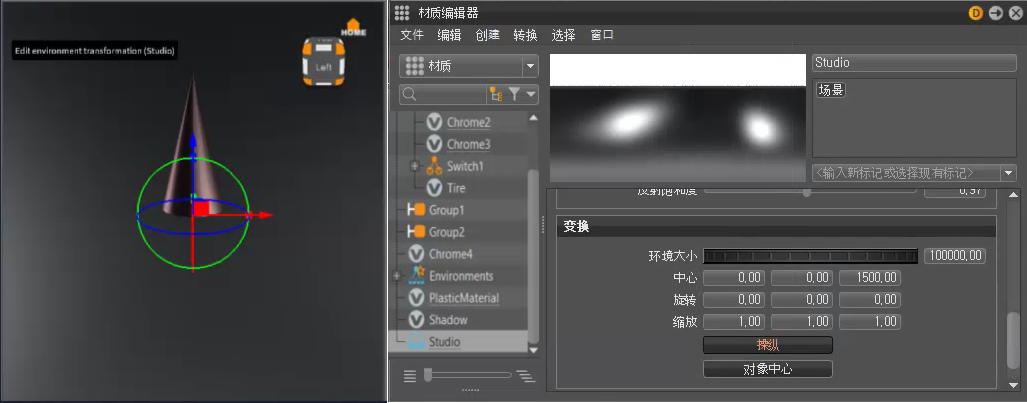
- 对象中心 - 设置投影球体的中心。要自动居中投影轴,请选择一个对象并按“获取中心”。选定对象的中心将用作投影球体的轴。
光线跟踪
这些设置仅在光线跟踪模式下生效。
- 在反射中可见 - 设置反射中的环境可见性。对于场景中的高反射材质,要禁用环境的反射,请禁用“在反射中可见”。
- 用作光源 - 禁用后,将不计算漫反射或光泽照明。仅应将一个可见环境用作光源,否则 VRED 不知道要将哪个环境用作光源。
使用精确几何体 - 选中此选项后,将在“预计算 + IBL”和“完整的全局照明”模式下使用真实环境几何体以提高漫反射和光泽照明的精度(与默认的有限球体环境相比,性能降低 20-25%)。默认情况下此选项处于禁用状态,因此所有的漫反射和光泽反射都将基于虚拟的环境球体进行计算。
注意:仅漫反射和光泽环境反射支持此选项。
- 发射光子焦散 - 激活/停用发射焦散。允许 HDR 发射焦散(由曲面或曲线式对象反射或折射的光线,或者光线投影到另一个曲面上)。焦散模式(光子跟踪模式为“焦散 + 间接”)。仅在带焦散的完整全局照明模式下支持。
- 过滤采样焦散 - 限制焦散光线路径的能量,以避免路径跟踪中出现过多噪波。
重要性贴图质量 - 根据环境调整重要性贴图的分辨率。
提示:添加了以下 Python 脚本来处理重要性贴图:
getImportanceMapQuality()和setInteractiveIblSamplingQuality(value)。
- 各向异性 - 设置纹理过滤的各向异性值。
- 材质 ID - 设置渲染过程渲染的材质 ID。
阴影 - 定义用于照明模式(预计算 + 阴影)下环境阴影的阴影、阴影材质上的阴影以及为环境生成的阴影光源的阴影。
上半球 - 基于环境的上半球生成阴影。
实心球 - 基于整个环境球体生成阴影。
覆盖 IBL 采样质量 - 如果启用,这一设置将覆盖用于环境贴图采样的全局 IBL 采样质量。
交互 - 设置交互 IBL 采样质量。
静帧 - 设置静帧 IBL 采样质量。